Volné způsoby zápisu na disky NTFS na počítačích Mac
Jeden z hlavních rozdílů mezi Windowspočítačů a počítačů Mac je to, že pro své zařízení často používají různé systémy souborů. Windows většinou používá NTFS, zatímco Mac používá FAT nebo vlastní systém souborů. Protože oba používají různé systémy souborů, nemůžete zapisovat na disky NTFS na počítači Mac. Můžete však zapisovat do systému souborů FAT v počítači se systémem Windows.
Apple nativně nepodporuje zápis dat doJednotky NTFS na počítačích Mac však mají některé způsoby, jak to udělat, ale nemusí vždy fungovat normálně. Náš průvodce níže ukazuje, jak používat NTFS pro Mac a zapisovat data z počítače.
- Způsob 1. Zapisujte na NTFS disky na Mac s Paragon NTFS pro Mac
- 2. Zapněte zapisování NTFS na Mac pomocí experimentální podpory NTFS
- Tip: Jak obnovit ztracená data z jednotky NTFS
Způsob 1. Zapisujte na NTFS disky na Mac s Paragon NTFS pro Mac
Protože váš Mac nemá oficiální možnostChcete-li zapisovat data na disky NTFS, jste nuceni použít aplikaci třetích stran, abyste mohli tuto úlohu provést. Pokud provedete rychlé vyhledávání na Googlu, narazíte na mnoho softwaru, které vám pomohou s úkolem zápisu do systému Mac OS NTFS. Mnohé z nich jsou falešné nároky a software nefunguje tak, jak mají.
Naštěstí existuje jeden, který funguje přesně tak, jak má. Nazývá se Paragon NTFS a umožňuje bezproblémovou práci s jednotkami NTFS připojenými k počítači Mac.
Je to placený software, ale dává vám deset dníbezplatnou zkušební verzi, abyste se mohli podívat na její funkce. Pokud se vám to líbí, můžete si zakoupit licenci a pokračovat v používání softwaru. Níže je uvedeno, jak to funguje na Macu.
Krok 1. Přejděte na oficiální webovou stránku Paragon Software a stáhněte a nainstalujte software na vašem počítači Mac.
Krok 2. Restartujte počítač Mac, aby se změny projevily ve vašem systému.
Krok 3. Když se váš Mac restartuje, najdete všechny připojené jednotky NTFS, které se objevují ve Finderu na vašem Macu.

Potom můžete přidat libovolná data, která chcete k jednotkám, které používají systém souborů NTFS. To je způsob, jak provést operaci zápisu Mac NTFS na vašem počítači.
2. Zapněte zapisování NTFS na Mac pomocí experimentální podpory NTFS
Apple má experimentální funkci, která vám umožnízapisovat data do jednotek založených na systému NTFS. Je však velmi odrazováno, abyste tuto funkci používali k zápisu dat. Funkce je stále v experimentálním režimu a může způsobit poškození dat nebo ztrátu dat na discích.
Pokud chcete metodu vyzkoušetnavzdory tomu, že zná své nevýhody, by vám to mělo pomoci následující. Chcete-li být na bezpečnější straně, vytvořte zálohu jednotky NTFS, pokud jste na ní uložili důležité soubory. Následující operace může mít za následek ztrátu cenných dat na disku.
Krok 1. Ujistěte se, že jednotka NTFS používá jedno slovo. Odpojte disk od počítače Mac.
Krok 2. Klikněte na Launchpad v Docku a hledejte a klikněte na Terminál. Spustí aplikaci Terminál na vašem počítači Mac.
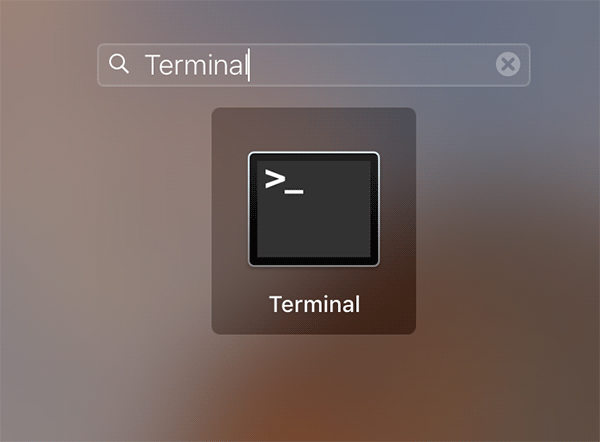
Krok 3. Když se spustí aplikace Terminál, zadejte následující příkaz a stiskněte klávesu Zadejte.
sudo nano / etc / fstab

Krok 4. Soubor se otevře v editoru na obrazovce. Do souboru přidejte následující řádek a soubor uložte stisknutím Ctrl + O. Nahradit VAŠE se štítkem jednotky NTFS.
ŠTÍTEK = VAŠE ntfs rw, auto, nobrowse
Krok 5. Nakonec stiskněte tlačítko Ctrl + X zavřete editor. Připojte disk NTFS k počítači Mac a najdete jej / Svazky připraven přidat data.
Tady máš. To je způsob, jakým používáte experimentální metodu NTFS pro zápis dat do jednotky NTFS založenou na systému souborů NTFS.
Tip: Jak obnovit ztracená data z jednotky NTFS
Pokud experimentální funkce nefungovala dobře, můžete čelit situaci ztráty dat na jednotce NTFS. Pokud k tomu dojde, můžete chtít obnovit data uložená na disku.
Vzhledem k tomu, že data byla z disku vymazána,Nelze použít žádné z vestavěných možností na vašem počítači Mac k obnovení dat. Naštěstí existuje software třetích stran zvaný Tenorshare UltData - Mac, který vám pomůže obnovit data na discích.
Software se specializuje na pomoc uživatelům při obnovědat z různých scénářů ztráty dat. Má podporu pro více souborových systémů, může obnovit data z externích disků, a je velmi snadné použití. Následující postup slouží k obnovení dat.
Krok 1 Připojte disk NTFS k počítači Mac a stáhněte si, nainstalujte a spusťte software na počítači Mac. Když se software otevře, klikněte na disk NTFS a stiskněte klávesu Skenovat tlačítko.

Krok 2 Nechte software prohledat disk a obnovit soubory. Když se objeví výsledky, vyberte soubory, které chcete obnovit, a klikněte na Zotavit se.

Krok 3 Vyberte složku, do které chcete uložit obnovené soubory.

Jsi hotov. Vybrané soubory budou obnoveny z jednotky NTFS a uloženy do počítače Mac.
Také by vás mohlo zajímat Jak obnovit data z jednotky APFS.
Závěr
I když je snadné číst NTFS na Mac, je totéměř nemožné zapisovat data na disk NTFS na počítači Mac. Navzdory tomu, že jsme tvrdý, ukázali jsme vám metody zápisu dat na disky NTFS z počítače Mac. Doufáme, že vám to pomůže.









